ادعیه و اوراد جلوگیری از چشم زخم
10) حضرت صادق علیه السلام فرمود: هرگاه از چشم بر خودت و چیزی نگرانی، سه بار بگو: «ما شاءَ اللَّهُ لا قُوَّةَ إِلَّا بِاللَّهِ الْعَلِيِّ الْعَظِيم».(بحار الأنوار، ج63، ص26)
11)حضرت رضا علیه السلام فرمود: چشم زدن درست است، پس در یک ورقه، سوره حمد، توحید، فلق و ناس و آیة الکرسی را بنویس و در جلد شیشه عطر قرار بده.(مكارم الأخلاق، ص386)
12)حضرت رضا علیه السلام فرمود: هر كس که چشم به او رسيده است، دست ها را برابر روی خود بلند كند، و سوره حمد و توحید و فلق و ناس را بخواند، و سپس دست بر روی خود بکشد.(مکارم الاخلاق، ص413)
13)حضرت رضا علیه السلام فرمود: شفای از زخم چشم، با قرائت سوره های حمد، فلق، ناس و آیة الکرسی، و بخور دادن قُسط(عود هندی یا عربی)، مُرّ(گیاهی معروف به مُرمَکی)، و کُندر حاصل می شود.(کافی، ج6، ص503/الوافی، ج6، ص302-303)
14)مرحوم طبرسی در مکارم الاخلاق نقل می کند: كسى كه چشم زخم خورده است، سوره حمد را بخواند و سپس چنین بنویسد: «بِسْمِ اللَّهِ أُعِيذُ فُلَانَ بْنَ فُلَانَةَ(نام آن فرد ابن نام مادرش) بِكَلِمَاتِ اللَّهِ التَّامَّاتِ مِنْ شَرِّ مَا خَلَقَ وَ ذَرَأَ وَ بَرَأَ، وَ مِنْ كُلِّ عَيْنٍ نَاظِرَةٍ وَ أُذُنٍ سَامِعَةٍ وَ لِسَانٍ نَاطِقٍ، إِنَّ رَبِّي عَلى صِراطٍ مُسْتَقِيمٍ، وَ مِنْ شَرِّ الشَّيْطَانِ وَ عَمَلِ الشَّيْطَانِ، وَ خَيْلِهِ وَ رَجِلِهِ، وَ قالَ يا بَنِيَّ لا تَدْخُلُوا مِنْ بابٍ واحِدٍ وَ ادْخُلُوا مِنْ أَبْوابٍ مُتَفَرِّقَةٍ».( مكارم الأخلاق، ص415)
15)مرحوم طبرسی، دعای پناه(عوذة) از چشم خوردن را چنین نقل می کند:
«اللَّهُمَّ رَبَّ مَطَرٍ حَابِسٍ وَ حَجَرٍ يَابِسٍ وَ لَيْلٍ دَامِسٍ وَ رَطْبٍ وَ يَابِسٍ، رُدَّ عَيْنَ الْعَيْنِ عَلَيْهِ فِي كَيْدِهِ وَ نَحْرِهِ وَ مَالِهِ، فَارْجِعِ الْبَصَرَ هَلْ تَرى مِنْ فُطُورٍ، ثُمَّ ارْجِعِ الْبَصَرَ كَرَّتَيْنِ يَنْقَلِبْ إِلَيْكَ الْبَصَرُ خاسِئاً وَ هُوَ حَسِير». (مكارم الأخلاق، ص415)
16) مرحوم شیخ ابراهیم کفعمی در مصباح، ورد زیر را برای زخم چشم به نقل از ابن علقمی نقل می کند:
بِسْمِ اللَّهِ الْعَظِيمِ الشَّأْنِ الْقَوِيِّ السُّلْطَانِ الشَّدِيدِ الْأَرْكَانِ حَبْسٌ حَابِسٌ وَ حَجَرٌ يَابِسٌ وَ شِهَابٌ قَابِسٌ وَ لَيْلٌ دَامِسٌ وَ مَاءٌ قَارِسٌ فِي عَيْنِ الْعَائِنِ وَ فِي أَحَبِّ خَلْقِ اللَّهِ إِلَيْهِ وَ فِي كَبِدِهِ وَ كُلْيَتَيْهِ فَارْجِعِ الْبَصَرَ هَلْ تَرى مِنْ فُطُورٍ ثُمَّ ارْجِعِ الْبَصَرَ كَرَّتَيْنِ يَنْقَلِبْ إِلَيْكَ الْبَصَرُ خاسِئاً وَ هُوَ حَسِيرٌ».(مصباح کفعمی، ص221)
17)مرحوم آقا نجفی در خواصّ الآیات می نویسد:
اگر کسی این آیات زیر را با مشک و زعفران و گلاب بنویسد و با خود نگاه دارد، از چشم زخم محفظ می ماند:
«إِنَّ رَبَّكُمُ اللّهُ الَّذِي خَلَقَ السَّمَاوَاتِ وَالأَرْضَ فِي سِتَّةِ أَيَّامٍ، ثُمَّ اسْتَوَى عَلَى الْعَرْشِ، يُغْشِي اللَّيْلَ النَّهَارَ يَطْلُبُهُ حَثِيثاً وَالشَّمْسَ وَالْقَمَرَ وَالنُّجُومَ مُسَخَّرَاتٍ بِأَمْرِهِ، أَلاَ لَهُ الْخَلْقُ وَالأَمْرُ تَبَارَكَ اللّهُ رَبُّ الْعَالَمِينَ، ادْعُواْ رَبَّكُمْ تَضَرُّعاً وَخُفْيَةً إِنَّهُ لاَ يُحِبُّ الْمُعْتَدِينَ، وَ لاتُفْسِدُواْ فِي الأَرْضِ بَعْدَ إِصْلاَحِهَا، وَادْعُوهُ خَوْفاً وَطَمَعاً،إِنَّ رَحْمَةَ اللّهِ قَرِيبٌ مِّنَ الْمُحْسِنِينَ».
(خواص الآیات، ص48)
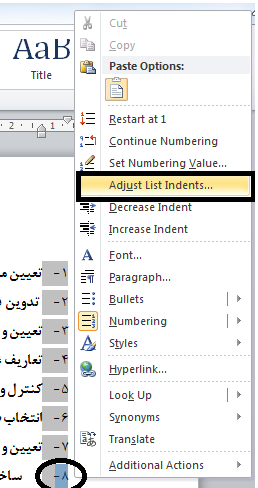
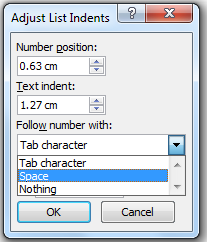
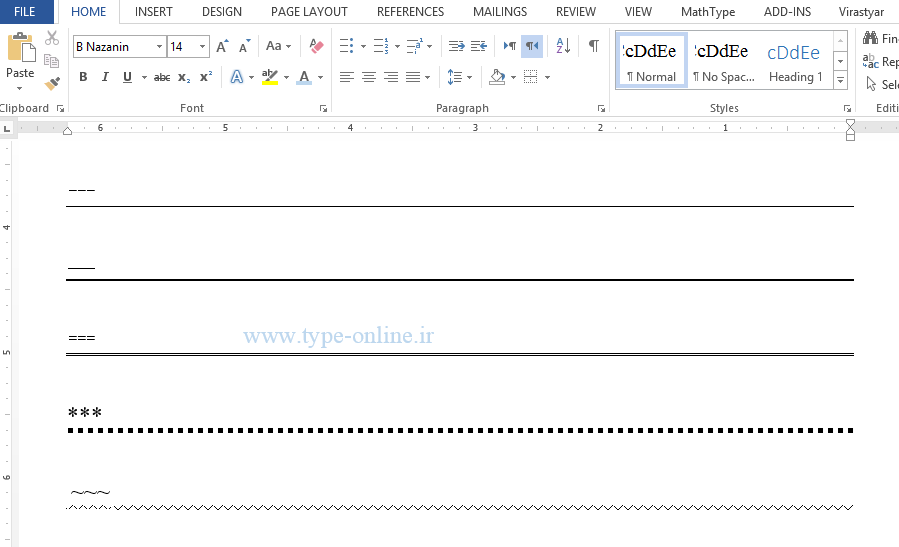
![حذف کردن خط چین های [نقطه چین] ایجاد شده در WORD](https://s32.picofile.com/file/8478129192/TELEOHOTO.jpg)
![حذف کردن خط چین های [نقطه چین] ایجاد شده در WORD](https://s8.uupload.ir/files/mostafavi_5icc.jpg)



 راهنمای آزمون ارشد و دکتری رشته علوم قرآن و حدیث+مطالب آموزنده قرآنی و حدیثی+علایق شخصی
راهنمای آزمون ارشد و دکتری رشته علوم قرآن و حدیث+مطالب آموزنده قرآنی و حدیثی+علایق شخصی